

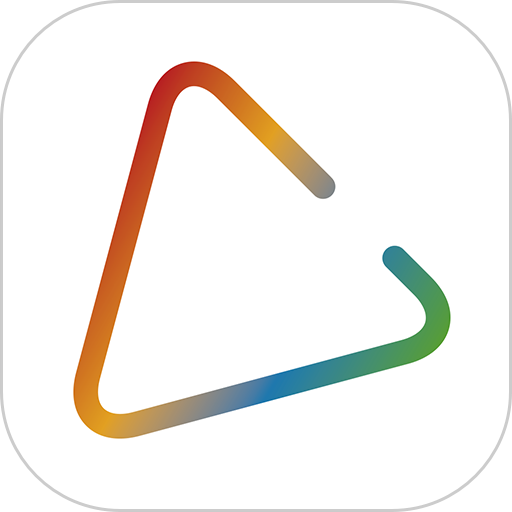
黃綠色照片效果非常漂亮,也是影樓後期比較常見的調色方法。由於原素材圖片主色是以綠色為主,但是綠色有點沉,所以我們在調色時需要先把綠色轉為較淡的嫩綠色,然後再渲染一些煙霧效果增強圖片的夢幻感,效果和方法不錯,希望朋友們喜歡。
原圖:

最後效果圖:

1、打開素材圖片,創建色相/飽和度調整圖層,選擇黃色,用吸管吸取草地的顏色調整,參數及效果如下圖。這一步快速把綠色的草轉行黃綠色。

<圖1>

<圖2>
2、創建曲線調整圖層,對RGB、紅、綠、藍通道進行調整,參數設置如圖3 - 6,效果如圖7。這一步把主色調淡並增加藍色。

<圖3>

<圖4>

<圖5>

<圖6>

<圖7>
[page]
3、創建色彩平衡調整圖層,對陰影,高光進行調整,參數及效果如下圖。這一步微調圖片暗部及高光部分的顏色。

<圖8>

<圖9>

<圖10>
4、創建可選顏色調整圖層,對紅、中性、黑進行調整,參數設置如圖11 - 13,效果如圖14。這一步給圖片增加淡黃色。

<圖11>

<圖12>

<圖13>

<圖14>
5、新建一個圖層,安裝字母鍵“D”把前背景顏色恢複到默認的黑白,執行:濾鏡 > 渲染 > 雲彩,確定後吧混合模式改為“濾色”,添加圖層蒙版,用黑白漸變由上至下拉出白色至黑色線性漸變,效果如下圖。

<圖15>
6、按Ctrl + J 把當前圖層複製一層,不透明度改為:50%,效果如下圖。這兩步給圖片增加夢幻效果。

<圖16>
7、創建亮度/對比度調整圖層,是的增加亮度及對比度,參數及效果如下圖。

<圖17>

<圖18>
8、把背景圖層複製一層,按Ctrl + Shift + ] 置頂,安裝Alt鍵添加圖層蒙版,用白色畫筆把人物部分擦出來,效果如下圖。

<圖19>
[page]
9、把人物部分稍微調亮一點,效果如下圖。

<圖20>
10、創建曲線調整圖層,對各通道進行調整,參數及效果如下圖。這一步把主色調淡,並增加青綠色。

<圖21>

<圖22>

<圖23>

<圖24>

<圖25>
11、按Ctrl + J 把當前曲線調整圖層複製一層,不透明度改為:50%,效果如下圖。

<圖26>
12、新建一個圖層,按Ctrl + Alt + Shift + E 蓋印圖層,簡單把圖片柔化處理,效果如下圖。

<圖27>
13、創建色彩平衡調整圖層,對陰影、中間調、高光進行調整,參數設置如圖28 - 30,確定好把蒙版填充黑色,用白色畫筆把人物臉部擦出來。這一步微調人物膚色。

<圖28>

<圖29>

<圖30>

<圖31>
[page]
14、創建可選顏色調整圖層,對紅、白、中性、黑進行調整,參數設置如圖32 - 35,確定後把蒙版填充黑色,用白色畫筆把人物部分擦出來,效果如圖36。

<圖32>

<圖33>

<圖34>

<圖35>

<圖36>
最後微調一下顏色和細節,就全部完成了。
最後效果圖:
